Hoe bestanden in Windows te openen met verschillende bestandsextensies
Ik heb altijd al een bronartikel willen schrijven over het openen van bestanden met verschillende bestandsextensies zoals .wps, .prn, .mpp, .mdi, .rar, .psd, .pps, .sit, .nrg en nog veel meer ! Ik ben dit vaak zelf tegengekomen, meestal omdat iemand me een bestand heeft gestuurd en ik heb geen idee welk programma het opent!
Dus als je een bestand tegenkomt met een vreemde extensie die je nog nooit eerder hebt gezien, zijn er een aantal manieren waarop je kunt identificeren welk programma dat bestand opent. Ik ga ook een aantal van de meest voorkomende bestandstypen bekijken die mensen moeten openen, maar als dit niet in mijn lijst staat, controleer dan de online opzoeksites waarmee u naar bestandsextensies kunt zoeken.
Online bestandsuitbreiding zoeken
De eenvoudigste manier om het programma te bepalen dat aan een bestandstype is gekoppeld, is om een online database met bestandsextensies te gebruiken. Er zijn een aantal sites met duizenden vermeldingen, dus tenzij iemand zijn eigen bestandsextensie heeft gemaakt, zou je het moeten kunnen vinden.
Bestandsinformatie
Mijn favoriete site voor het verkrijgen van informatie over bestanden is FileInfo omdat het een enorme database heeft plus een zeer overzichtelijke en overzichtelijke site. Typ gewoon uw extensie in het zoekvak van de bestandsextensie om aan de slag te gaan. Ik zocht naar .NRG en kreeg de volgende resultaten:

Bovenaan zie je dat het een Nero CD / DVD Image-bestand is en krijg je een korte beschrijving van wat het bestand precies zou kunnen zijn. Ook geeft deze site je echt nuttige informatie, soms in dit geval waarin staat dat je NRG-bestanden naar standaard ISO-bestanden kunt converteren met een programma met de naam Nrg2Iso.
Het beste deel is echter het feit dat het je vertelt welke programma's bestanden met die uitbreidingen op Mac, Windows en Linux kunnen openen. Dit is meestal wat mensen zoeken wanneer ze op zoek zijn naar een bestandsextensie, dus FileInfo plaatst die informatie voorop.
FileExt
Ik ben geen grote fan van FileExt omdat er heel veel advertenties in de inhoud zijn verwerkt om u te verwarren, zodat u software kunt installeren om uw pc te versnellen of te scannen op registerfouten. Ontwijk gewoon al deze links. Als u naar een bestandsextensie wilt zoeken, gebruikt u het vak Google Aangepast zoeken bovenaan de site.
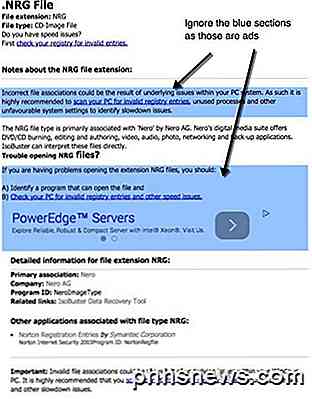
Bovenaan zie je de bestandsextensie en ook het bestandstype. Dit is belangrijk omdat het u vertelt met wat voor soort bestand de extensie is geassocieerd. In het bovenstaande voorbeeld is .NRG een CD-beeldbestand gemaakt door de Nero-toepassing. Sla de blauwe secties over omdat deze advertenties zijn en u krijgt een korte alinea met meer informatie over het programma dat wordt gebruikt om die bestanden te maken.
FileExt geeft niet veel meer info dan dat, daarom heb ik het als tweede vermeld. Zoals hierboven getoond, kunnen verschillende programma's het NRG-bestand openen en FileExt wijst u niet op dat feit.
Hoe DAT-bestanden te openen
DAT-bestanden komen zo vaak voor in e-mails dat ik een volledige post heb geschreven over het openen van .DAT-bestanden. DAT-bestanden zijn niet noodzakelijkerwijs van één programma en daarom is het een beetje moeilijk om de beste manier om ze te openen te ontcijferen.
Hoe ODT-bestand te openen
Ik heb meerdere keren een ODT-bestand gekregen op kantoor omdat het een tekstdocument is, gemaakt met een van die gratis open source tekstverwerkers zoals StarOffice of OpenOffice. Gelukkig is dit een heel gemakkelijke omdat je het rechtstreeks in Microsoft Word kunt openen als je dat hebt geïnstalleerd.
Op een Mac kunt u het openen in TextEdit, dat is opgenomen in OS X. Als u Office niet hebt geïnstalleerd op een pc, kunt u LibreOffice, Lotus Notes of WordPerfect ook gebruiken om het document te openen.
Hoe een RAR-bestand te openen
Ik weet niet waarom mensen RAR gebruiken voor het comprimeren van bestanden, maar dat doen ze, vooral als je iets probeert te downloaden van torrent-sites. Hoe dan ook, je hoeft geen software zoals WinRAR of iets dergelijks te kopen omdat er gratis programma's zijn die prima RAR-bestanden kunnen openen.
7-Zip is mijn favoriete archiveringsprogramma en zal RAR-bestanden prima openen en uitpakken. Als je een met een wachtwoord beveiligd RAR-bestand hebt, kun je mijn vorige bericht lezen over krakende, wachtwoordbeveiligde RAR-bestanden.
Hoe PRN-bestand te openen
Een PRN-bestand is wat u krijgt als u de optie "Afdrukken naar bestand" in Windows aanvinkt. Het is een speciaal bestand dat de afdruktaak bevat in een formaat dat door de printer kan worden begrepen, zoals wat moet worden afgedrukt, welke lade moet worden gebruikt, het papierformaat, enz. Normaal gesproken wordt dit bestand op transparante achtergrond op de achtergrond gemaakt wanneer u afdrukt voordat deze naar de printer wordt verzonden.
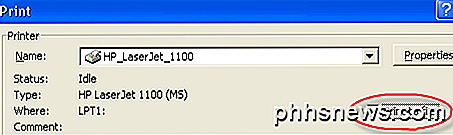
Omdat het PRN-bestand eigenlijk de instructieset voor de printer is, bevat het veel extra garbage-gegevens die u niet begrijpt. Het is bijna onmogelijk om het te openen in Word, Kladblok, enz. Als je het probeert. U kunt echter een PostScript-viewer zoals GSView gebruiken om het bestand correct weer te geven. Normaal gesproken, als iemand echter van plan was om het bestand elektronisch naar u te verzenden, zou u willen dat ze het uitprinten naar een PDF-schrijver, enz. Omdat de optie "Afdrukken naar bestand" niet bedoeld is voor mensen om te lezen!
Hoe MPP-bestand te openen
Een MPP-bestand is de extensie voor Microsoft Project- bestanden. Soms sturen mensen onbedoeld dit bestand met de gedachte dat iedereen Microsoft Project op hun computers heeft geïnstalleerd! Helaas werken we allemaal nu op plaatsen die dat soort luxe kunnen betalen. Hoe dan ook, er zijn een aantal gratis en commerciële programma's die je kunt gebruiken om een MPP-bestand te openen.
Bekijk deze lijst met gratis / betaalde apps voor het openen van Microsoft Project-bestanden .
Hoe PSF-bestand te openen
De PSF-bestandsextensie kan een van verschillende soorten bestanden zijn. Als u een PSF-bestand moet openen, is dit meer waarschijnlijk dan een Photoshop Proof Setup-bestand of een PhotoStudio Graphic. Het kan ook van Microsoft's Picture It! software die diavoorstellingen van foto's maakt.
De eerste manier om het open te proberen zou het zijn om de Picture It! Te downloaden. kijkersoftware of probeer Adobe Photoshop te gebruiken. Als u geen Photoshop heeft, kunt u een gratis fotoviewer zoals XnView proberen.
Als dat niet werkt, probeer dan de bestandsextensie te hernoemen naar .JPG in plaats van naar .PSF en open het dan. Sommige mensen hebben gezegd dat deze methode werkt voor het openen van PSF-bestanden.
Het kan ook een PhotoStudio-bestand van Arcsoft zijn, dat u hier kunt ophalen. Dat zou hopelijk uw dossier open moeten krijgen! U moet de proefversie downloaden omdat deze niet gratis is.
Hoe MDI-bestand te openen
MDI staat voor Microsoft Document Imaging en wordt meestal gemaakt door Microsoft Office Document Image Writer wanneer u bestanden gaat afdrukken vanuit Office. Dit is in principe handig voor het afdrukken van documenten in elektronische vorm die u vervolgens naar iemand anders kunt verzenden voor weergave.
Soms zal Windows dit bestandstype niet openen, zelfs als Office op uw computer is geïnstalleerd, vooral als het Office 2007 is, omdat Microsoft Office Document Imaging niet standaard is geïnstalleerd.
U kunt het installeren door deze stappen te volgen:
- Ga naar Configuratiescherm en selecteer de link Een programma verwijderen onder het gedeelte Programma's .
- Klik op Microsoft Office 2007
- Klik op Wijzigen naar de bovenkant van het venster
- Selecteer Functies toevoegen of verwijderen
- Vouw Office-hulpprogramma's uit
- Klik op de vervolgkeuzelijst voor Microsoft Office Document Imaging en selecteer Alles uitvoeren vanaf deze computer
- Klik op Doorgaan en vervolgens op Sluiten .
U zou nu MDI-bestanden moeten kunnen openen met Office 2007 in Windows XP of Windows Vista.
Hoe een VSD-bestand te openen
Een bestand met een VSD-bestandsextensie is een Microsoft Visio-tekening. Om de tekening te bekijken, moet Microsoft Visio op uw computer zijn geïnstalleerd. Als u dat niet doet, zijn er verschillende gratis Visio-viewers die gratis beschikbaar zijn.
Visio 2010 Viewer
Visio 2013 Viewer
Als u de Visio 2010-viewer gebruikt, moet u Visio-documenten kunnen bekijken die zijn gemaakt in Visio 5, 2000, 2002, 2003, 2007 en 2010!
Hoe een PUB-bestand te openen
Een bestand met de extensie .PUB is een ander gepatenteerd Microsoft-formaat, dit keer van Microsoft Publisher! Gelukkig, als je Publisher niet hebt geïnstalleerd op je computer (anders zou je anders niet op deze site zijn), dan kun je proberen het bestand naar een ander formaat te converteren, zoals PDF, enz.
Bekijk Zamzar.com, een coole en gratis website die verschillende bestandsformaten converteert, waaronder PUB naar PDF-indeling. Helaas zijn er geen kijkers, plug-ins of iets anders voor het bekijken van Microsoft Publisher-bestanden, dus u moet het naar PDF converteren of de persoon vertellen het bestand als een ander bestandstype op te slaan.
Er zijn veel andere soorten bestanden die ik hier niet heb genoemd, dus kijk op de hierboven genoemde websites voor meer informatie daarover. Als je vragen hebt, plaats dan een reactie. Genieten!

Synchroniseren van F.lux en Philips Hue Lights voor oogvriendelijke avondverlichting
F.lux is een handige kleine app die 's avonds het licht van uw computerscherm verwarmt om u te helpen slaap beter. De Hue-lampen van Philips kunnen ook hun kleurtemperatuur aanpassen. Deze slimme integratie verbindt de twee, zodat je scherm en je algemene kamerverlichting samen veranderen. Waarom zou je dit willen doen?

Betere panoramafoto's maken met uw iPhone
Als u een groothoekfoto wilt van een groot vista, had u slechts twee opties: een dure camera kopen met een groothoeklens , of maak een reeks foto's en naai ze samen met software. Maar tegenwoordig maakt de camera van de iPhone panoramische foto's een makkie. Panoramische foto's kunnen een veel breder beeld vastleggen dan een eenvoudige groothoeklens, en het is meestal veel gemakkelijker om goede resultaten te krijgen dan dat het meerdere foto's aan elkaar naait.



